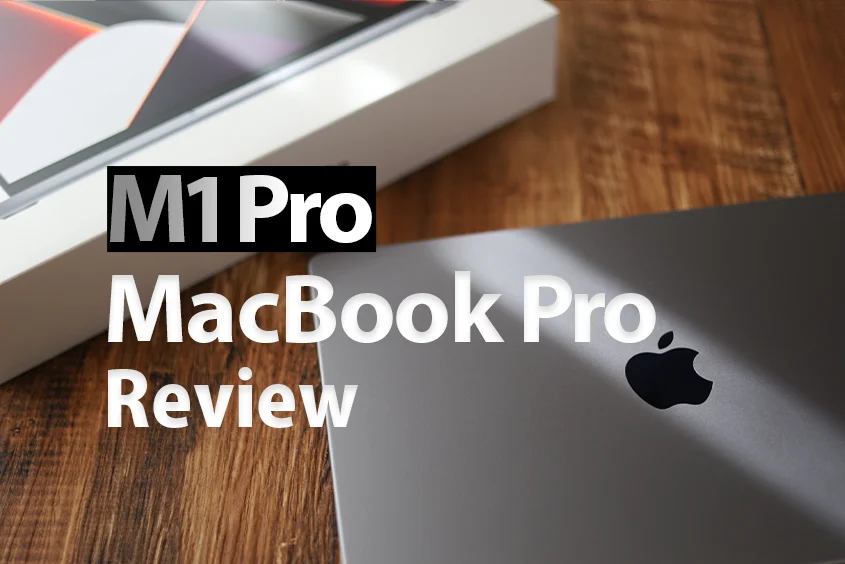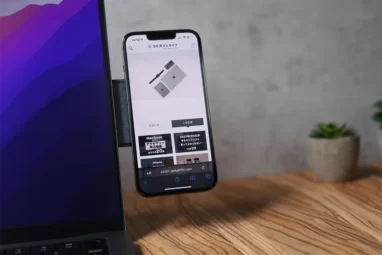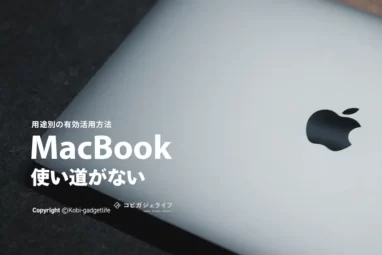MOFT Snapノートパソコンスマホホルダー&クリップ レビュー|MacBookとiPhoneを連結して作業効率UP
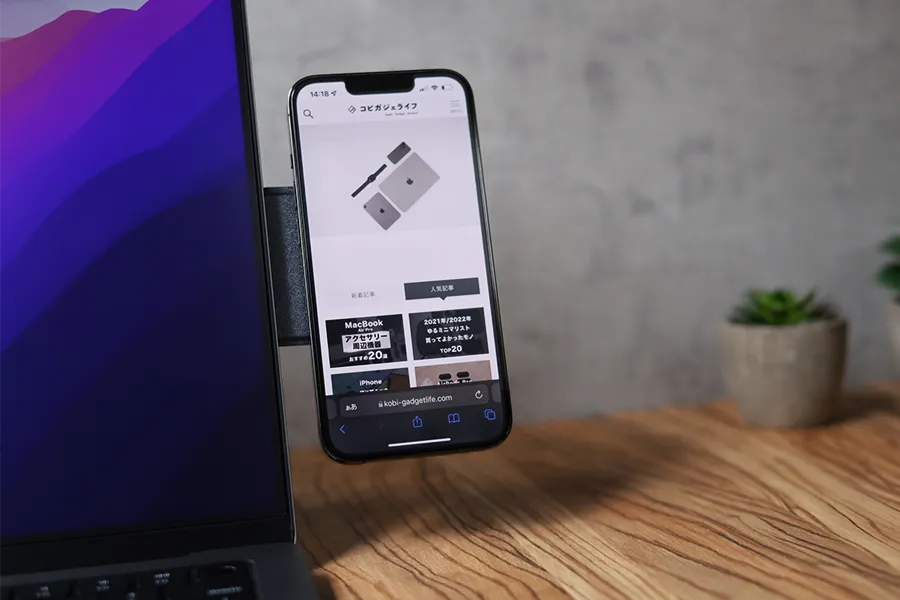
※当記事内で紹介しているリンクは一部Amazonアソシエイトリンクがあります
この記事で分かること
- MOFT Snapノートパソコンスマホホルダー&クリップ の使用感/レビュー
- MacBookとiPhoneをより便利に使用する方法
- MacBook使用時にiPhoneをデュアルディスプレイにする
いつも挑戦的なMOFTから新たな製品が誕生。
その製品のコンセプトは「あったら嬉しい、ちょっとしたホルダーにメモ・タスク管理がもっと楽に」といういかにもMOFTらしい魅力が詰まっていそうで…気になる気になる。
ってことで、ボクも早速購入。結果、まさにコンセプトどおりの製品だったので、レビュー記事を通して当ブログでも紹介していきます。
 こびぃ
こびぃボクの場合は外出時にMacBookを使用するとき際、特に便利になったよ!
では、「MOFT Snapノートパソコンスマホホルダー&クリップ レビュー|MacBookとiPhoneを連結して作業効率UP」を書いていきます。
MOFT Snapノートパソコンスマホホルダー&クリップってなんなの?
早速、本製品の特徴からどうぞ。
1分でわかる特徴
文字で見るよりまずはコレを見てほしい。

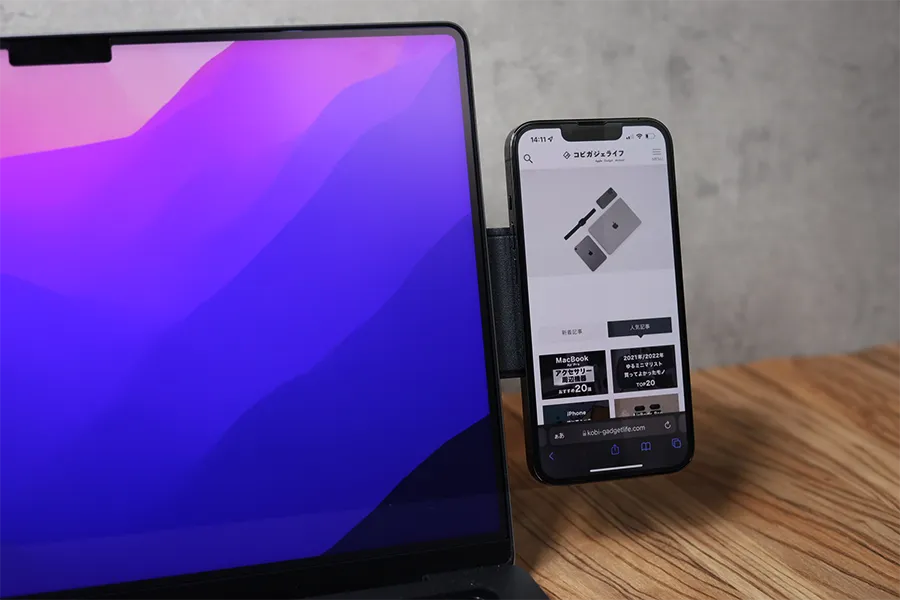
MacBook Air/ProをはじめとしたノートPC本体にくっつけて、空中スタンドのような使用ができます。これにより、今まではできなかったMacBook+iPhoneの使用方法が可能になりました。
 こびぃ
こびぃビックリするくらい便利!
本製品の一例
- iPhoneをサブディスプレイにする(Androidも可)
- iPhoneでYou Tubeを見ながらMacBookで作業する
- iPhoneで仕事関連のアプリを開きながらMacBookで作業する
上記はほんの一例です。
いつもMacBookで作業中に「あ〜○○をするためにiPhoneの画面同じ目線に置きたいな〜」がついに叶えることができるなかなかすごいアクセサリー。
折りたたみ式で「空間スペースを創造」することができるすごい子を紹介していきます。
MOFT Snapノートパソコンスマホホルダー&クリップ レビュー
スペックは以下の通り。
スペック
| 項目 | 詳細 |
|---|---|
| メーカー | MOFT |
| 商品名 | スナップノートパソコンスマホホルダー |
| 役割 | AirPods 3専用ケース |
| サイズ (約) | 横幅:140mm 奥行:60mm 厚み:4.2mm |
| 重さ | 62.5g |
| 素材 | ヴィーガンレザー/グラスファイバー/金属板/粘着材 |
| MagSafe | 対応 |
本体の外観・素材感や付属品
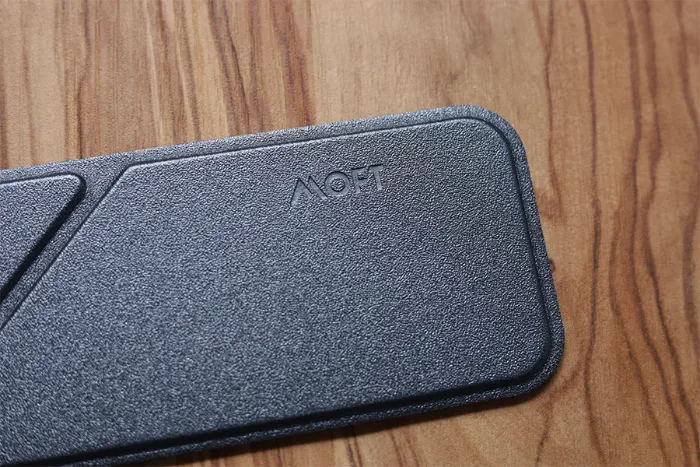
スペースグレーを購入しました。MacBook本体のスペースグレーより濃い色味。素材は柔らかめの素材(ヴィーガンレザー)ですが、やわな感じは一切なしでガシガシ使えそうです。
 こびぃ
こびぃ金属製のような硬いタイプの素材じゃないから、MacBook本体やその他周辺のものに当たって傷をつけることもないよ!
本製品カラーは3色
- ワンダーラストブルー
- クールグレー
- スペースグレー
付属品で「MagSafe非対応のスマホ」が使えるようになる

付属品は以下の通り全部で3点。マグネットシールのおかげで、iPhone 12やiPhone 13以外のMagSafe非対応スマホも使用することができます。
- MOFT Snapノートパソコンクリップスタンド本体
- メモクリップ
- MagSafe対応マグネットシール
メモを挟むためのクリップも本体と同じ素材

付属品のメモを挟むクリップも本体同様にヴィーガンレザーで統一感があります。MacBookに貼り付けるMOFTスタンド同様に爪で引っ掻いても全然傷がつかないので耐久性がかなりありそうな雰囲気。
サイズ

メインの本体はiPhone 13 Proよりも小さく、Magic Mouse 2より大きいサイズ感。厚みは4.2mmなので厚紙を数枚重ねたボリュームです。
- 横幅:140mm
- 奥行:60mm
- 厚み:4.2mm
- 重量:62.5g
MOFT Snapノートパソコンスマホホルダー&クリップを1週間ほど使用してみた
実際に到着してから1週間ほど使用したのですが、概ね満足というかMacBook Proを開いて作業するときには非常に助かる便利なアクセサリーだと感じています。
では、使用感の前に「なぜ便利なアクセサリーになるのか」本製品のギミックから確認。
MOFT Snapノートパソコンスマホホルダーのギミック

こんな感じで本製品が磁性アタッチメントとなり、パチンとスマホをくっつけてディアルモニター化することができます。

粘着剤が黒い部分、奥側が折りたたまれている状態。だれでも簡単に操作できますよ。
MacBookやノートパソコンの蓋の部分にはりつけて使用


素材はMacBookのMOFTスタンドのような「リムーバルグルーテープ」タイプで、MacBook本体にもしっかりくっつきます。

磁力は決して弱くはない。
取り付け方法・手順



粘着剤にくっついているフィルムを取り外して、ノートPC本体に装着する

MacBook Proに貼り付けましたが、キワキワに貼り付けています。

厚みは4.2mmなので、やや盛り上がりますが、ボクはMacBookもスペースグレーで色味を合わせいるので、そこまで気にならないくらいのまとまり感は確保できました。

簡単に貼り付け完成です。この状態でiPhoneをくっつけても全く落ちません。
 こびぃ
こびぃなんだろ、昔見ていた戦隊モノのバイクのサイドカーみたいなビジュアルだわ
【注意】取り付けてから最大効果を発揮するまで8時間待つ必要あり

試しに装着してみて画面の高さなど問題がなければ、一度そのまま放置。本体がガッチリくっつくまで「8時間」待機する必要があるので忘れないでください。
約50回の貼り直しが可能
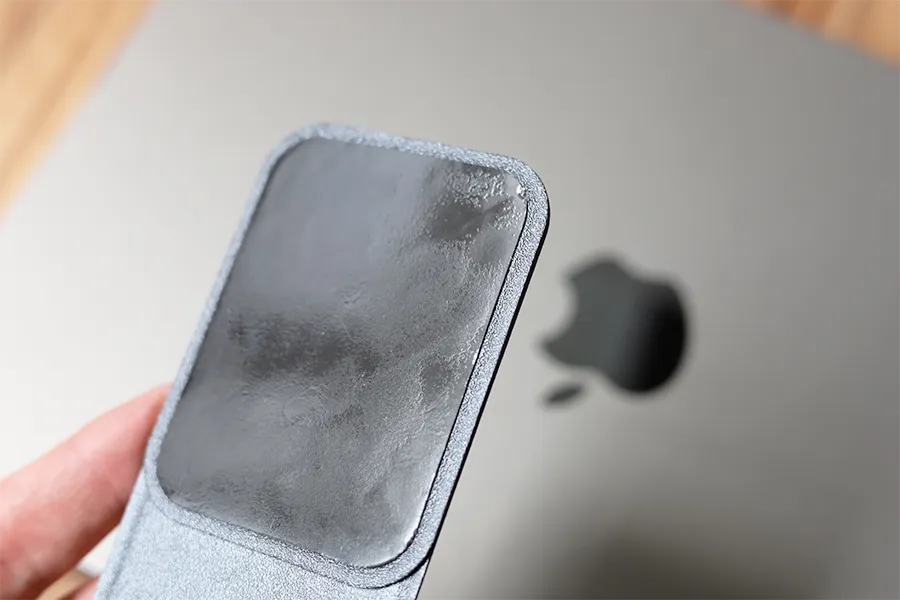
MOFT公式で50回貼り直しが可能とFAQで回答されています。試しに5回ほど貼り直しましたが、これくらいの貼り直しだと粘着力が落ちている感じはないです。
縦向きだとiPhoneをサブディスプレイとして使いやすい
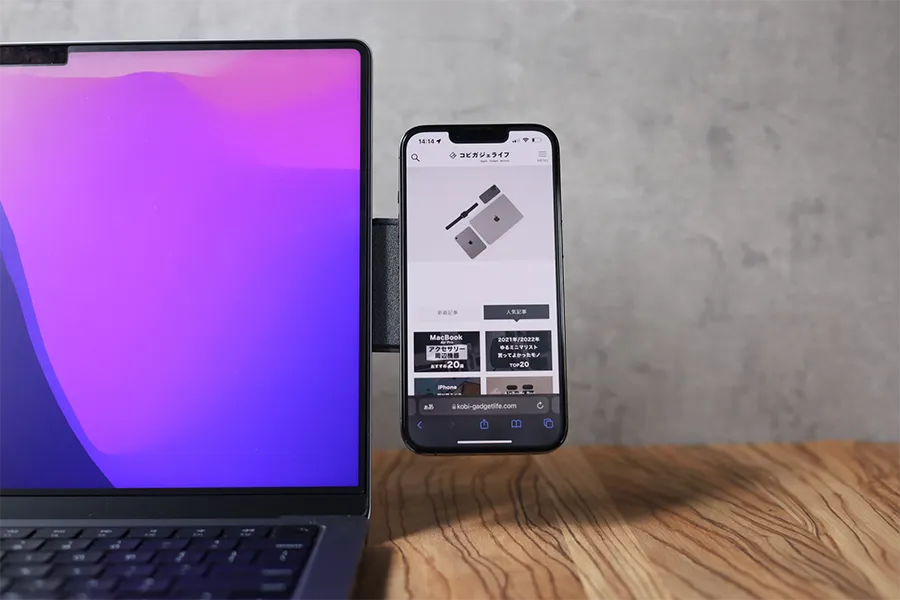
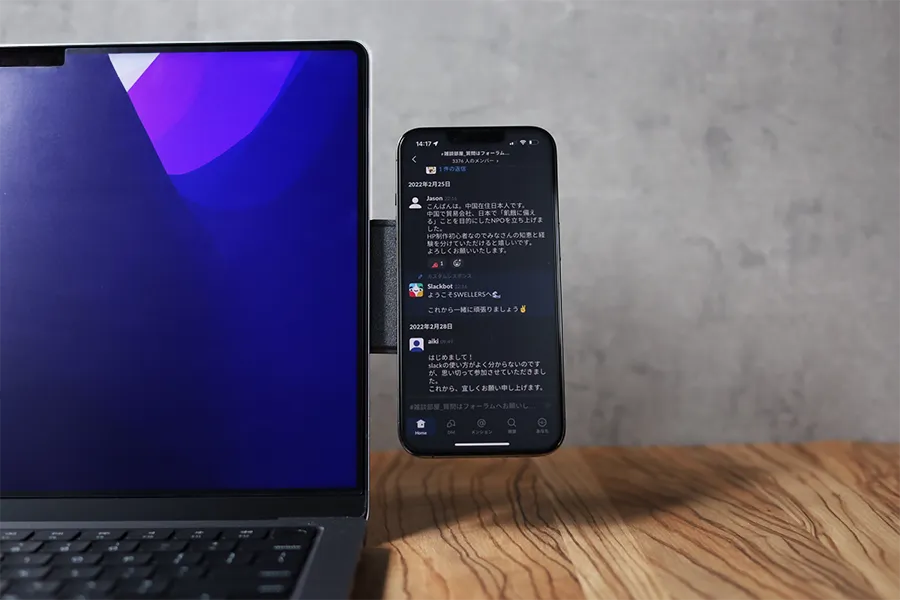
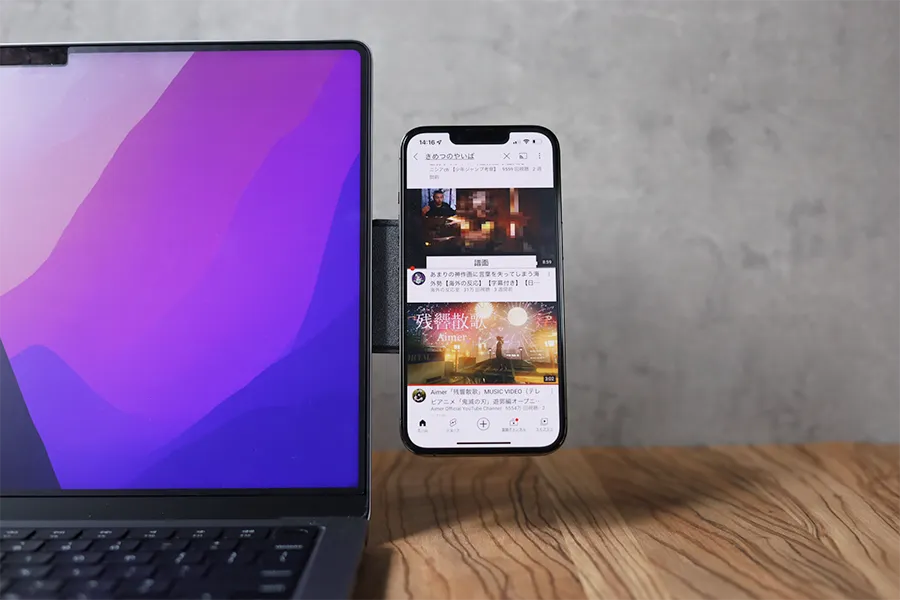
今まで無駄になっていたMacBookの横の空間を活かすことができ、作業効率アップに直結します。
心のどこかで求めていたMacBookと一緒にあったら嬉しいちょっとしたアクセサリーがまさかこのホルダーだったとは…
【良い子は真似しちゃいけない】仕事中にTwitterや株価チェックも可
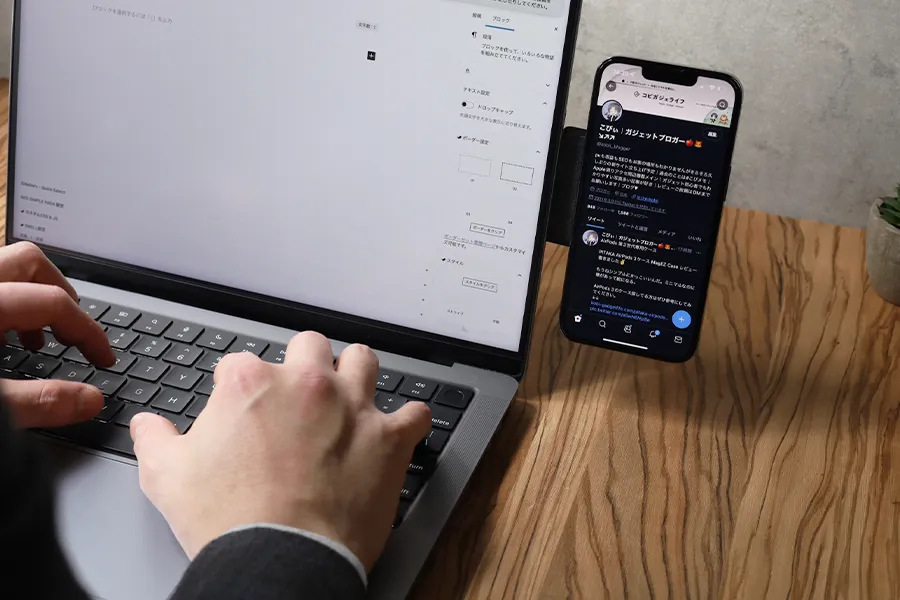
本製品を手にした人はもれなく、いつでもTwitterやインスタ、TikTokなど気になるSNSや株価などのチェックも可能に?
節度とモラルある使い方をこころがけたいところだが…果たして
マルチペアリングできるキーボードでいろいろ無双
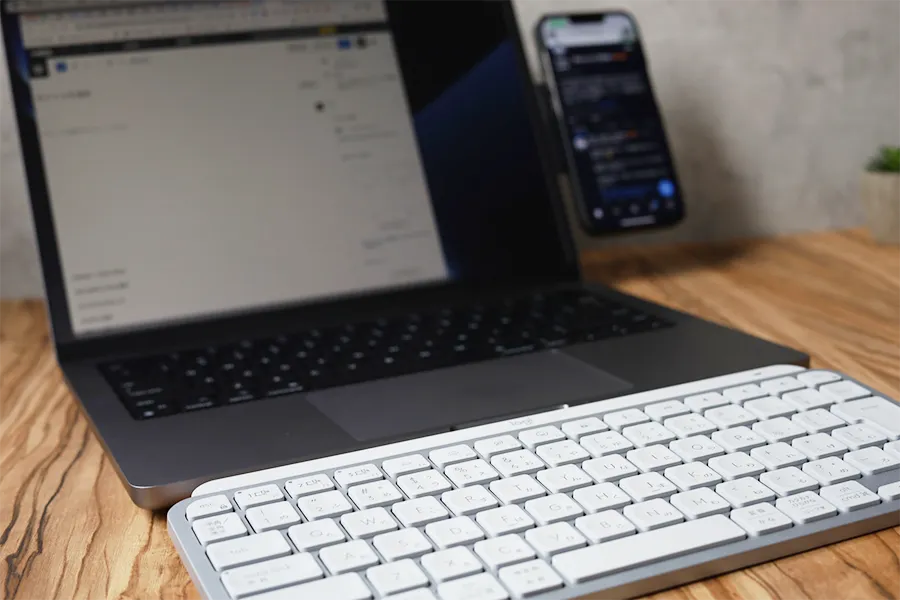
外付けキーボードを使用している人は、Logicool MX Keys Miniのようなマルチペアリングができるのであれば、キーボードでiPhoneに文字を打ち込むことも可能。
関連記事 Logicool MX Keys Mini レビュー
横向きだと動画視聴やZOOMのようなオンラインミーティングで使いやすい

横向きなら、みんな大好きYou TubeやNetflix、プライムビデオもガンガン楽しめます。AirPods ProやAirPodsと組み合わせると「こりゃたまらん」が待ってますよ。

ZOOMのカメラとしても機能させるとができ、純正のカメラ位置よりも高さがでるのがGood!オンライン会議って画質も大事ですが、映り込む角度も重要ですからね。
iPhoneの場合はMagSafe対応のケースであれば使用可能

で、iPhoneの場合は気になる対応ケースですが、Apple純正レザーケースやiPhone 13 Pro用 PITAKA MagEZ Case 2のようなMagSafe対応ケースであれば使用できます。
 こびぃ
こびぃこれは嬉しい!ちなみにiPhoneをケースに入れなくてももちろん使用できるよ!

よくわからない角度でもPITAKAケース+iPhone 13 Proをガッチリ支えてくれます。
MOFTスタンドは一旦取りはずして再度装着する必要あり

MOFTといえば、iPhoneのMOFT Snap-Onスタンドがありますが、これは装着したまましようできないため上画像のように一旦取りはずして間にかます必要あり。

厚みはでますが、ここを気にする場面はなかなか無いはずなので問題なし。
厚みは4.2mmなので薄型のスリーブケースにも収納できる

Native Unionのような薄型スリーブケースでもしっかり収納できたので、現状で収納時にピッチピチの状態じゃない限り、ほとんどのノートPC用ケースは対応できます。
MacBook Air/Pro本体に貼り付けるMOFTスタンドの素材よりしっかりしてる

質感が思った以上にしっかりしていて普通にかっこいいんですよね。それこそ、ノートPC用のMOFTスタンドより断然かっこいい素材にみえる。
 こびぃ
こびぃ同じ素材を使っているけど、数年前の製品よりブラッシュアップされてる感じだね!
MagSafe非対応のiPhone(スマホ)は付属のマグネットシールで対応


iPhone 8/SE2やiPhone XS、といったMagSafe非対応モデルのiPhoneやAndroidは付属の「マグシール(マグネット)」を貼り付けると使用できます。

ぴったりくっつき、iPhone 12やiPhone 13を装着したときと同じ感覚なので安心してください。
MOFTマグシールでも可

現状、MagSafe非対応のiPhoneを使用していて、別売りされているMOFTマグシールを使用している人はこのままで大丈夫です。
今回付属品として入っている「マグシール」の方がデザインがシンプルなので、ミニマル・シンプルデザインが好きな方は張り替えてもいいかも。
メモ用紙を挟んでPC側に設置可能

付属のクリップを本製品のホルダーに挟むとメモクリップになります。

今までポストイットなどで、パソコンの横にメモを貼り付けていた人も、これさえあれば貼り付けなくてもメモを側に置いて作業することができます。
MOFT Snapノートパソコンスマホホルダー&クリップ 使用上の注意点
注意点は4つ
- 設置した向きと異なる方向にiPhoneの画面の向きを変えれない
- iPhoneの場合MagSafeで充電はできない
- 有線充電時にケーブルに無理な力がかかる
- ノートパソコンの画面の角度を90°以上はスマホの重さで落ちやすくなる
設置した向きと異なる方向にiPhoneの画面の向きを変えれない
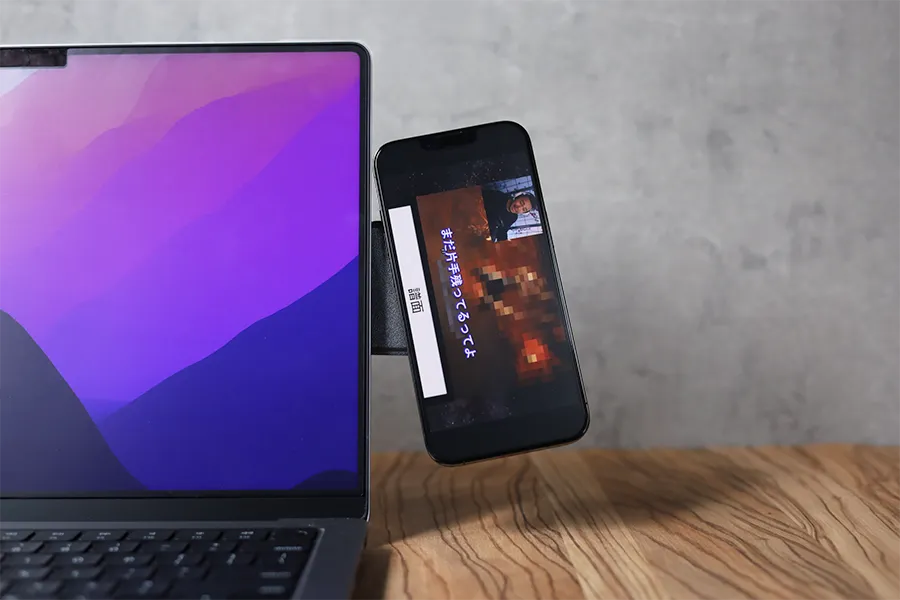
向きを変えようとすると、MacBook Air/Pro(ノートPC)本体に干渉してしまうので、デバイスの向きを変えることができません。縦・横ともに不可。
 こびぃ
こびぃ普段から使用する方向でくっつけておきたいね!
猛者は3枚使用する?
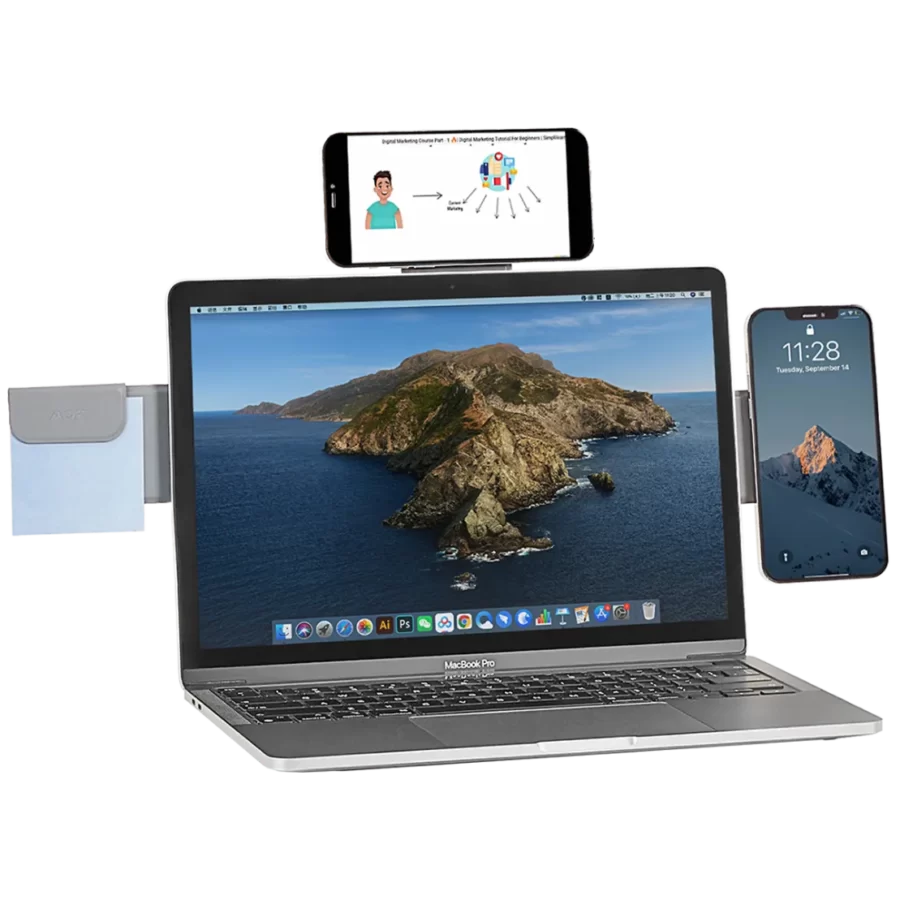
出典:MOFT公式HP
MOFT公式ページではこんな画像もあるので、必要であれば上下2個分くっつけて拡張することもできます。ボクは一枚で大丈夫…
iPhoneの場合MagSafeで充電はできない


Apple純正のMagSafeケーブルもAnker 622 Magnetic Battery MagGoのようなMagSafe対応モバイルバッテリーも充電は不可です。
有線充電時にケーブルに無理な力がかかる
MagSafe充電ができないなら、有線ケーブルで充電すればいいんじゃない?!ってなりますよね。では↓の画像をみてみましょう。

普通に充電すると、ケーブルへの負担がエグすぎて、おそらくですがケーブルが即召されてしまいます。なので対策を講じる必要あり。
対策方法は2点

1点目は、パソコンスタンドを使用して高さを出すと、ケーブルとiPhoneの間に空間ができケーブルがリラックスした状態で挿し込むことができます。
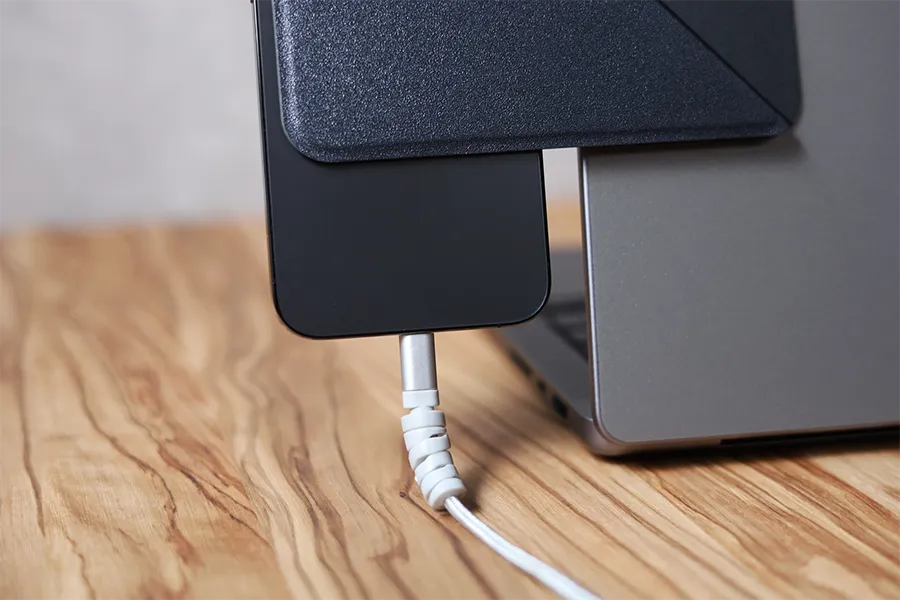
2点目は、ケーブルプロテクターのような「ケーブルを断線するアイテム」を使用してケーブルが無理した角度で曲がらないように調整する方法。
好みの方法で対策してくださいね。
ノートパソコンの画面の角度次第でホルダーが機能しない場合あり
公式ページにも記載されているのですが、※MacBook・ノートPCの画面を奥にしすぎるとスマホの重みで落下するリスクが高くなるとのこと。※角度を90°以上
確かに調べてみると「落下しまくる」みたいな口コミがありました。
ですが、ボクが使用しているiPhone 13 Pro(約200g)を使用時にMacBook Proの画面を目一杯さげても落ちないんですよね。
 こびぃ
こびぃ「落下しまくる人」は初期不良?なのか、乱雑な使い方が原因なのか。もしくはMagSafe対応ケースじゃないとか…その辺じゃないかな。
MOFT Snapノートパソコンスマホホルダー&クリップ レビューまとめ
本記事は「MOFT Snapノートパソコンスマホホルダー&クリップ」について書きました。

最後にMOFT Snapノートパソコンスマホホルダー&クリップをおすすめできる人とできない人を書いておきます。
実際に使用してみないとわからいくらいの利便性の高さを誇るMacBookの最新アクセサリーでした。
今以上にMacBookやノートPCを使用した作業の効率化を図りたい方は、価格も良心的なので一度チェックしてみてくださいね。では、また!
あなたにおすすめ


※当記事内で紹介しているリンクは一部Amazonアソシエイトリンクがあります
あなたにおすすめのMacBook関連記事